„SmallPDF“ apžvalga: geriausias internetinis PDF keitiklis, skirtas „Windows“ ir „Mac“.

Kadangi PDF yra plačiai naudojamas mokykloje, įmonėse ir kasdieniame gyvenime, jis mums svarbus. PDF Converter taip pat yra geras partneris bet kur ir bet kada. Kadangi norite redaguoti PDF failą, negalite to padaryti ir norite, kad failas būtų Word dokumentas. Kadangi norite išsiųsti kai kuriuos PDF failo puslapius, negalite to padaryti ir norite ištraukti kelis puslapius į vieną PDF failą.
Patogiau konvertuoti, redaguoti ir optimizuoti PDF failus internete, kad nereikėtų iš anksto įdiegti programinės įrangos ar programų „Windows“ / „Mac“ kompiuteryje. Ypač tai užims jūsų kompiuterio disko saugyklą. „SmallPDF“ teikia visą PDF sprendimą konvertuoti failus iš PDF į Office, JPG, PNG ir redaguoti, suspausti, skaidyti, sujungti, pasirašyti, apsaugoti ir atrakinti PDF, todėl manau, kad tai yra geriausias ir nemokamas internetinis PDF keitiklio ir rengyklės sprendimas. Kodėl nepabandžius.
Paleiskite SmallPDF
Konvertuokite PDF į „Office“ / „Images“ ir atvirkščiai
SmallPDF gali greitai ir efektyviai konvertuoti PDF failus į Word, Excel, PPT, JPG/PNG. Tiesiog pasirinkite savo PDF failą ir jis bus automatiškai įkeltas. Jis palaiko paketinį konvertavimą, jei naudojate „SmallPDF Pro“ – pirkimo versiją. Mažiau nei per 1 minutę pokalbis baigtas ir galite jį atsisiųsti į savo kompiuterį. Be to, ji palaiko pasirinkti PDF iš „Google“ disko ir „Dropbox“ ir išsaugoti failus, konvertuotus į „Google“ diską ir „Dropbox“.
Redaguoti PDF
„SmallPDF“ suteikia paprastą internetinį būdą pridėti teksto, vaizdų, formuoti ir piešti PDF failą, kad jums nereikėtų atlikti tų užduočių naudojant profesionalią PDF rengyklės programinę įrangą. Tai tikrai sutaupo jūsų laiko, kad galėtumėte redaguoti internete ir išsaugoti naują PDF versiją.
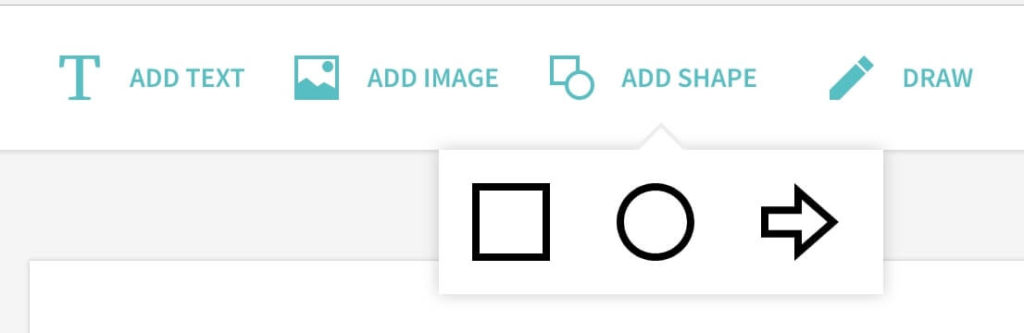
Pasukti PDF
Galite įkelti vieną PDF failą arba kelis PDF failus, kad juos pasuktumėte kartu. Galite pasukti į kairę arba į dešinę 90 laipsnių kampu. Jei pasuksite kelis PDF failus, jie pagaliau bus sujungti į vieną PDF failą.
Suspausti PDF
Jei jūsų PDF yra daug puslapių, jo dydis bus didelis. Tokiu atveju norėsite gauti PDF, tačiau jo dydį galima sumažinti. Turėtumėte išbandyti Smallpdf, kad suspaustumėte PDF failus, kad sumažintumėte jų dydį. Netgi galite suspausti daugiau nei 50%.
Padalinti PDF
Naudodami Smallpdf galite padalyti vieną PDF failą į individualų puslapį arba ištraukti pasirinktus puslapius į vieną naują PDF failą. Tai padaro jūsų PDF failą paprastą ir mažą.
Sujungti PDF failus
Kai norėsite kai kuriuos PDF failus paversti vienu PDF, turėsite sujungti tuos PDF failus. Kai įkeliate PDF failus, galite pasirinkti du režimus – puslapio režimą ir failo režimą. Puslapio režimas skirtas puslapių pasirinkimui, o failo režimas – failų derinimui.
Atrakinkite PDF
Jei turite slaptažodžiu apsaugotą PDF failą, ar galima jį pašalinti? Daugumą failų su slaptažodžiu galima atrakinti akimirksniu. Tačiau jei failas yra kruopščiai užšifruotas, jį atrakinti galite tik naudodami teisingą slaptažodį. Tai reiškia, kad ne visos slaptažodžio apsaugos gali būti atrakintos. Tiesiog įkelkite PDF failą į „SmallPDF“, kad pabandytumėte atrakinti ir atsisiųsti atrakintą PDF.
Apsaugoti PDF
Jei nenorite, kad visi galėtų skaityti PDF failus, galite sukurti slaptažodį, kad šifruotumėte PDF failus internete naudodami SmallPDF. „SmallPDF“ kruopščiai užšifruoja PDF failus, kad slaptažodžiui nulaužti įprastu kompiuteriu prireiktų tūkstančių metų. Taigi tik tas asmuo, kuriam suteikėte slaptažodį, gali skaityti jūsų PDF failus. Tai puikus būdas apsaugoti savo privatumą ir teises, taip pat PDF saugumą.
Pastaba: labai saugiam slaptažodžiui rekomenduojama naudoti ne žodyno žodį, sudarytą iš 7 ar daugiau simbolių. Taip pat įtraukite skaitinius simbolius, didžiąsias raides ir simbolius.
eSign PDF
Jei jums reikia prisijungti prie PDF failo, galite sukurti elektroninį parašą naudodami jutiklinę dalį arba pelę ir pritaikyti jį norimoje PDF vietoje. Peržiūrėję galėsite lengvai atsisiųsti pasirašytą PDF. Jei esate „SmallPDF pro“ naudotojas, netgi galite išsaugoti sukurtus elektroninius parašus ir pakartotinai juos naudoti. Nereikia generuoti naujo parašo kiekvieną kartą pasirašant dokumentą.
Ištrinkite PDF puslapius
Galite ištrinti pasirinktus PDF failo puslapius ir gauti naują PDF failą.
Nemokama bandomoji versija ir kainos
Kadangi „SmallPDF“ yra nemokamas internetinis sprendimas, galite jį naudoti norėdami konvertuoti, suspausti, skaidyti, sujungti ir redaguoti nemokamai, tačiau svetainėje yra skelbimų. Failų skaičius, kurį galite nemokamai konvertuoti, redaguoti, padalinti, sujungti, suspausti, atrakinti, apsaugoti, yra tik du failai per vieną valandą. Jei norite naudoti dar kartą pasibaigus nemokamam naudojimui, turite palaukti valandą vėliau arba įsigyti profesionalią versiją, kad gautumėte neribotą prieigą. Jei norite sutaupyti laiko, „SmallPDF pro“ vartotojas yra puikus pasirinkimas. Tai jums kainuoja 6 USD per mėnesį arba 72 USD per metus, o jūs gausite šias funkcijas:
- Neribota prieiga: apdorokite neribotą skaičių failų, kiek jums reikia, naudodami visus „Smallpdf“ įrankius. Daugiau jokių apribojimų žiniatinklyje ir darbalaukyje.
- Darbas neprisijungus: mėgaukitės neribotu „Smallpdf Desktop“ – nuolat didėjančio neprisijungus naudojamų įrankių rinkinio – naudojimu.
- Jokių skelbimų: sutelkite dėmesį į savo darbą ir mėgaukitės mūsų supaprastinta, neblaškančia patirtimi.
- Išsaugokite savo parašą: be vargo sukurkite skaitmeninį parašą, kad pasirašytumėte dokumentus prisijungę per kelias sekundes.
- Susietos funkcijos: vienu metu apdorokite kelis failus ir naudokite kelis įrankius iš eilės.
- 14 dienų pinigų grąžinimo garantija: susigrąžinkite visą sumokėtą sumą, jei nesate 100% patenkinti mūsų paslauga.
Išvada
„SmallPDF“ yra geriausias internetinis PDF sprendimas. Tai paprasta ir lengva naudoti. Galite konvertuoti ir redaguoti PDF failus, nesvarbu, ar naudojate „Windows“, „Mac“ ar „Linux“. Tuo tarpu galite atsisiųsti „Windows“ programinę įrangą arba „Mac“ programą, kad galėtumėte naudoti „SmallPDF“ neprisijungę. Kaip žiniatinklio programa, visi PDF sprendimai vyksta debesyje ir nenaudos jūsų kompiuterio talpos. Visi failai ir slaptažodžiai perkeliami naudojant saugius SSL ryšius, kad jie būtų saugūs. Failai visam laikui ištrinami po vienos valandos. Ir visi slaptažodžiai ištrinami iškart po apdorojimo.
Kaip naudingas šis pranešimas?
Spustelėkite žvaigždę, kad įvertintumėte!
Vidutinis įvertinimas / 5. Balsų skaičius:




